1. Apagar todos os e-mails da Caixa de Entrada – Método 1
Passo 1 – Acesse sua conta Hotmail/Outlook.com acessando o endereço: www.hotmail.com ou login.live.com. Na página de login, informe o seu e-mail e clique no botão Próximo.
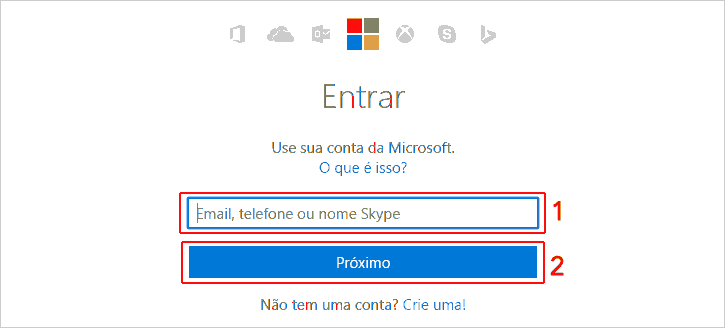
Passo 2 – Na página seguinte, Inserir a senha, informe o seu código secreto de acesso e clique no botão Entrar.
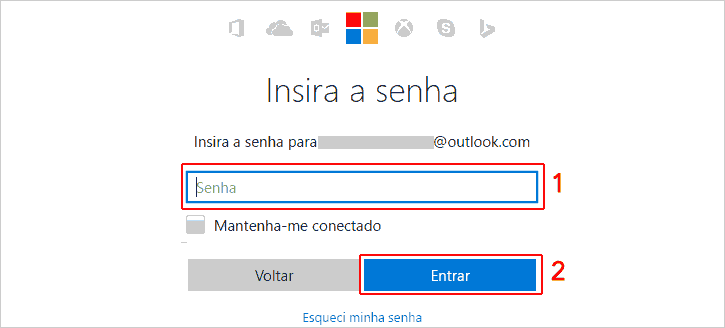
Passo 3 – Aguarde alguns segundos até carregar completamente a interface de sua conta Hotmail/Outlook.com. Na Caixa de Entrada de sua conta, clique com o botão direito do mouse sobre a pasta Caixa de Entrada no menu à esquerda e selecione a opção Esvaziar pasta.

Passo 4 – A Notificação Esvaziar pasta será exibida no centro da tela, perguntando se você tem certeza de que deseja mover todos os itens da Caixa de Entrada para a lixeira, para confirmar, clique no botão OK.

Pronto! Após esses passos, a Caixa de Entrada de sua conta ficará completamente vazia apenas exibindo a mensagem: Você já leu tudo e um ícone de um troféu, no local dos e-mails.
2. Apagar todos os e-mails da Caixa de Entrada – Método 2
Além do método 1, é possível apagar todos os e-mails da Caixa de Entrada de sua conta Outlook.com/Hotmail de uma outra forma. Veja abaixo o método 2.
Passo 1 – Estando na Caixa de Entrada de sua conta Hotmail/Outlook.com, passe o mouse sobre o nome Caixa de Entrada acima dos e-mails. Observe que uma caixa de seleçãoserá exibida, marque-a para selecionar todas os e-mails.
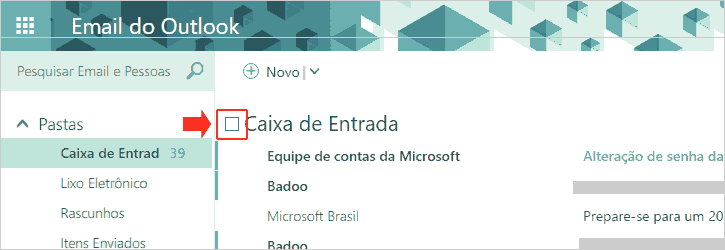
Passo 2 – Após marcar a caixa de seleção, clique no link Selecionar tudo.
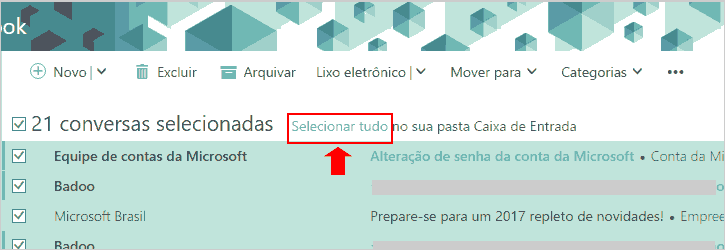
Passo 3 – Você verá a frase: Todo o conteúdo desta pasta está selecionado. Pronto! Agora clique na opção Excluir.

Passo 4 – Uma notificação será exibida no centro da tela, perguntando se você realmente deseja excluir todas as mensagens da Caixa de Entrada, confirme clicando no botão OK.

As mensagens serão removidas imediatamente da Caixa de Entrada de sua conta, deixando completamente zerada sem nenhum e-mail.
3. Apagando todos os e-mails da lixeira definitivamente
Após excluir todas as mensagens da Caixa de Entrada de sua conta Hotmail/Outlook.com através do método 1 ou método 2, esses e-mails são movidos para lixeira, portanto, é necessário ir até essa pasta e remover definitivamente todas as mensagens.
Passo 1 – Clique no menu à esquerda na pasta Itens Excluídos e, em seguida, selecione a opção Esvaziar pasta na parte superior.
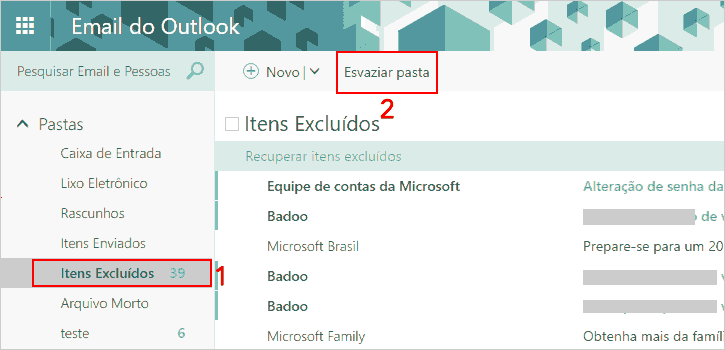
Passo 2 – A Notificação Esvaziar pasta será exibida, perguntando se você tem certeza de que deseja apagar todos os e-mails da lixeira de forma permanentemente. Caso já tenha revisado as mensagens e garantido que elas não lhe será mais útil, clique no botão OK.

Passo 3 – Todas as mensagens da pasta Itens Excluídos (Lixeira) serão eliminadas de forma permanente e, no local das mensagens, você verá o status: Esta pasta está vaziaacompanhado do ícone de uma lixeira.
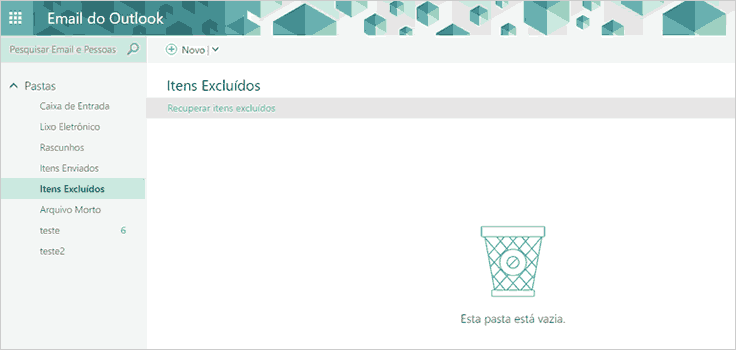
Concluindo todos os passos, você aprendeu duas formas simples de como apagar todos os e-mails de sua conta Hotmail/Outlook.com de uma só vez, sem ter qualquer dificuldade.
I love forgathering useful info, this post has got me even more info!
http://www.blah.com